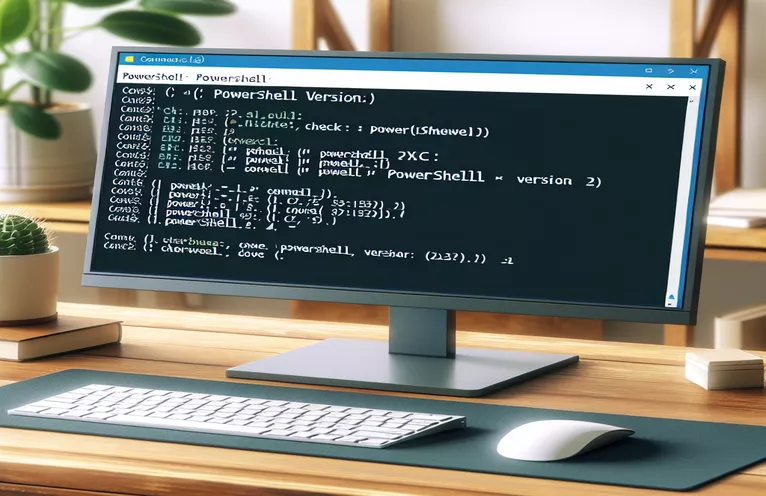Introdução à identificação de versões do PowerShell
PowerShell, uma estrutura de automação de tarefas e gerenciamento de configuração, é uma ferramenta essencial para administradores de sistema e usuários avançados. Para aproveitar todo o seu potencial, é crucial saber qual versão está instalada em seu computador, pois diferentes versões oferecem recursos e capacidades variados.
Este artigo irá guiá-lo pelas etapas para determinar a versão instalada do PowerShell em seu sistema, garantindo que você possa acessar seus recursos mais recentes ou solucionar problemas de compatibilidade. Quer você seja novo no PowerShell ou seja um usuário experiente, compreender sua versão atual é o primeiro passo para uma utilização eficaz.
| Comando | Descrição |
|---|---|
| Get-Command | Recupera todos os comandos instalados no sistema, incluindo cmdlets, funções, fluxos de trabalho, aliases e executáveis. |
| $PSVersionTable | Uma variável interna no PowerShell que exibe a versão atual do PowerShell. |
| subprocess.run | Executa um comando especificado em um subprocesso, capturando sua saída para processamento posterior em Python. |
| re.search | Pesquisa uma string em busca de uma correspondência usando um padrão de expressão regular especificado em Python. |
| command -v | Verifica se um comando especificado está disponível no sistema, comumente usado em scripts Bash. |
| pwsh | Invoca o PowerShell Core em uma linha de comando ou script. |
| wine | Executa aplicativos Windows em sistemas operacionais do tipo Unix, usados aqui para executar o Windows PowerShell via Wine. |
Como funcionam os scripts para determinar a versão instalada do PowerShell
O script do PowerShell começa usando o Get-Command cmdlet para verificar se o PowerShell está instalado no sistema. Ele verifica ambos pwsh (núcleo PowerShell) e powershell (Windows PowerShell). Se algum dos comandos for encontrado, ele recuperará as informações da versão do $PSVersionTable.PSVersion variável e gera a versão. Se nenhum comando for encontrado, isso indica que o PowerShell não está instalado. Essa abordagem garante compatibilidade com ambas as versões do PowerShell, tornando-o uma solução abrangente para usuários com configurações diferentes.
O script Python emprega o subprocess.run função para executar comandos do PowerShell e capturar sua saída. Ele primeiro tenta executar o comando 'powershell -Command $PSVersionTable.PSVersion' para verificar o Windows PowerShell. Se isso falhar, ele tenta 'pwsh -Command $PSVersionTable.PSVersion' para o PowerShell Core. O re.search A função é usada para extrair o número da versão da saída do comando usando uma expressão regular. Este script é particularmente útil para ambientes multiplataforma onde Python e PowerShell estão disponíveis.
O script Bash começa verificando se o PowerShell Core está instalado usando o command -v pwsh comando. Se encontrado, ele executa o comando pwsh -Command '$PSVersionTable.PSVersion.ToString()' para obter a versão. Se o PowerShell Core não for encontrado, ele verifica o Windows PowerShell via Wine usando o comando command -v wine e executa wine powershell.exe -Command '$PSVersionTable.PSVersion' se disponível. Este script é útil para sistemas do tipo Unix onde os usuários podem ter o PowerShell Core ou usar o Wine para executar o Windows PowerShell.
No geral, estes scripts fornecem um conjunto robusto de ferramentas para determinar a versão instalada do PowerShell em diferentes sistemas operativos e ambientes. Eles aproveitam comandos específicos como Get-Command, subprocess.run, e command -v para atingir seu objetivo, demonstrando a flexibilidade e o poder dos scripts em tarefas de administração de sistema.
Identificando a versão instalada do PowerShell por meio do PowerShell Script
Script do PowerShell
# Check if PowerShell is installed and determine its versionif (Get-Command -Name pwsh -ErrorAction SilentlyContinue) {$version = $PSVersionTable.PSVersionWrite-Output "PowerShell Core is installed. Version: $version"} elseif (Get-Command -Name powershell -ErrorAction SilentlyContinue) {$version = $PSVersionTable.PSVersionWrite-Output "Windows PowerShell is installed. Version: $version"} else {Write-Output "PowerShell is not installed on this system."}
Determinando a versão instalada do PowerShell usando um script Python
Script Python
import subprocessimport redef check_powershell_version():try:result = subprocess.run(['powershell', '-Command', '$PSVersionTable.PSVersion'],capture_output=True, text=True)version = re.search(r'(\d+\.\d+\.\d+\.\d+)', result.stdout)if version:print(f"Windows PowerShell is installed. Version: {version.group(1)}")else:result = subprocess.run(['pwsh', '-Command', '$PSVersionTable.PSVersion'],capture_output=True, text=True)version = re.search(r'(\d+\.\d+\.\d+\.\d+)', result.stdout)if version:print(f"PowerShell Core is installed. Version: {version.group(1)}")else:print("PowerShell is not installed on this system.")except FileNotFoundError:print("PowerShell is not installed on this system.")check_powershell_version()
Verificando a versão do PowerShell em um computador usando um script Bash
Script Bash
#!/bin/bash# Check if PowerShell Core is installedif command -v pwsh &> /dev/nullthenversion=$(pwsh -Command '$PSVersionTable.PSVersion.ToString()')echo "PowerShell Core is installed. Version: $version"else# Check if Windows PowerShell is installed via Wineif command -v wine &> /dev/null && wine powershell.exe -Command '$PSVersionTable.PSVersion' &> /dev/nullthenversion=$(wine powershell.exe -Command '$PSVersionTable.PSVersion.ToString()')echo "Windows PowerShell is installed via Wine. Version: $version"elseecho "PowerShell is not installed on this system."fifi
Explorando métodos adicionais para determinar a versão do PowerShell
Outro método útil para determinar a versão instalada do PowerShell envolve a verificação do registro, especialmente em sistemas Windows. O registro pode fornecer uma maneira direta de identificar a versão do Windows PowerShell instalada. Você pode consultar chaves de registro específicas para encontrar essas informações. Por exemplo, a chave HKLM:\SOFTWARE\Microsoft\PowerShell\3\PowerShellEngine pode ser acessado para obter o número da versão. Este método é particularmente útil quando você precisa automatizar o processo em várias máquinas em uma rede usando um script ou Política de Grupo.
Para usuários de macOS e Linux, outra abordagem envolve o uso de gerenciadores de pacotes. Por exemplo, você pode usar brew info powershell no macOS para verificar a versão instalada. No Linux, você pode usar apt show powershell ou rpm -qi powershell dependendo da sua distribuição. Esses comandos do gerenciador de pacotes fornecem informações detalhadas sobre a versão instalada, o que pode ser crucial para administradores de sistema que gerenciam diversos ambientes. Este método garante que você tenha a versão correta do PowerShell compatível com seus scripts e módulos.
Perguntas e respostas comuns sobre como determinar versões do PowerShell
- Como posso verificar a versão do PowerShell em um script?
- Use o $PSVersionTable.PSVersion comando em um script do PowerShell para verificar a versão.
- Existe uma maneira de verificar a versão do PowerShell via linha de comando no Windows?
- Sim, abra um prompt de comando e digite powershell -Command "$PSVersionTable.PSVersion" para ver a versão.
- Posso verificar a versão do PowerShell no Linux?
- Sim, você pode usar pwsh -Command "$PSVersionTable.PSVersion" ou verifique as informações do gerenciador de pacotes com comandos como apt show powershell.
- Como encontro a versão do PowerShell Core?
- Execute o comando pwsh -Command "$PSVersionTable.PSVersion" no seu terminal.
- Qual é a diferença entre o Windows PowerShell e o PowerShell Core?
- O Windows PowerShell é baseado no .NET Framework e é somente Windows, enquanto o PowerShell Core é multiplataforma, criado no .NET Core.
- Posso ter o Windows PowerShell e o PowerShell Core instalados?
- Sim, ambos podem ser instalados no mesmo sistema e usados de forma independente.
- Como posso automatizar a verificação da versão do PowerShell em várias máquinas?
- Use um script que aproveite Invoke-Command para executar verificações de versão em máquinas remotas por meio do PowerShell Remoting.
- É necessário atualizar o PowerShell para a versão mais recente?
- Embora nem sempre seja necessária, a atualização garante acesso aos recursos e melhorias de segurança mais recentes.
Resumindo os métodos para determinar a versão do PowerShell
Determinar a versão instalada do PowerShell é essencial para aproveitar totalmente seus recursos. Ao usar scripts do PowerShell, os administradores podem verificar rapidamente se o PowerShell Core ou o Windows PowerShell está instalado e recuperar o número da versão. Os scripts Python e Bash oferecem soluções multiplataforma, empregando comandos como subprocess.run e command -v para verificar o status e a versão da instalação. Além disso, consultar o registro no Windows ou usar gerenciadores de pacotes no macOS e Linux fornece métodos alternativos para garantir que você está trabalhando com a versão correta, facilitando um melhor gerenciamento do sistema e compatibilidade de scripts.